Dấu tích: Từ tro tàn liên tục bị treo máy tính của bạn? Đừng lo lắng. Sau khi đọc bài viết này, bạn sẽ có thể sửa chữa nó…
Hãy thử các bản sửa lỗi sau:
Sự cố treo trò chơi xảy ra vì nhiều lý do khác nhau. Người chơi có thể gặp phải Tàn dư lỗi do trình điều khiển đồ họa bị lỗi, phiên bản trò chơi lỗi thời, RAM thấp, xung đột chương trình và cài đặt trong trò chơi không đúng.
Mặc dù nó có vẻ phức tạp nhưng không phải vậy. Dưới đây là danh sách các giải pháp đã tỏ ra hữu ích đối với nhiều người chơi để giải quyết vấn đề này. Bạn có thể không phải thử tất cả; chỉ cần làm việc theo cách của bạn trong danh sách cho đến khi bạn tìm thấy cái phù hợp với mình.
- Trò chơi
- Xông hơi
- Windows 10
- Windows 7
- Windows 8
Khắc phục 1: Khởi động lại máy tính của bạn
Chạy nhiều chương trình cùng lúc sẽ chiếm nhiều tài nguyên, làm giảm hiệu suất trò chơi của bạn. Ngoài ra, một số chương trình có thể xung đột với trò chơi của bạn và gây ra lỗi treo. Vì vậy, bạn nên đóng các chương trình không mong muốn trong quá trình chơi game bằng cách khởi động lại máy tính của mình.
Nếu như Tàn dư vẫn gặp sự cố sau khi khởi động lại, hãy tiếp tục với bản sửa lỗi tiếp theo.
Khắc phục 2: Vô hiệu hóa chương trình chống vi-rút của bạn tạm thời
Các Tàn dư sự cố đôi khi do sự can thiệp của phần mềm chống vi-rút. Để xem đó có phải là sự cố của bạn hay không, hãy tạm thời tắt chương trình chống vi-rút của bạn và kiểm tra xem sự cố có tiếp diễn hay không. (Tham khảo tài liệu chống vi-rút của bạn để biết hướng dẫn về cách tắt nó.)
Nếu trò chơi của bạn hoạt động bình thường sau khi bạn tắt phần mềm chống vi-rút, hãy liên hệ với nhà cung cấp phần mềm chống vi-rút của bạn và yêu cầu họ tư vấn hoặc cài đặt một giải pháp chống vi-rút khác.
Hãy cẩn thận hơn về những trang web bạn truy cập, những email bạn mở và những tệp nào bạn tải xuống khi chương trình chống vi-rút của bạn bị vô hiệu hóa.
Khắc phục 3: Chạy trò chơi của bạn với tư cách quản trị viên
Một số người chơi trải nghiệm Tàn dư tai nạn khi chạy Tàn dư dưới tài khoản người dùng tiêu chuẩn. Trong trường hợp này, cách khắc phục nhanh nhất là cấp thông tin đăng nhập quản trị viên cho trình khởi chạy trò chơi của bạn. Làm theo hướng dẫn bên dưới để xem cách thực hiện:
một) Thoát khỏi Steam.
hai) Nhấp chuột phải vào Biểu tượng Steam và chọn Tính chất .
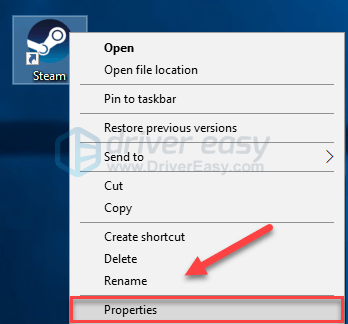
3) Nhấn vào Tab tương thích và chọn hộp bên cạnh Chạy chương trình này với tư cách quản trị viên . Sau đó nhấn vào VÂNG .

4) Khởi chạy lại Steam và Tàn dư để kiểm tra vấn đề của bạn.
Bạn hy vọng có thể chạy trò chơi mà không có lỗi ngay bây giờ. Nếu cách này không hiệu quả với bạn, hãy thử cách khắc phục bên dưới.
Khắc phục 4: Cập nhật trình điều khiển đồ họa của bạn
Các vấn đề về trò chơi, chẳng hạn như đóng băng, giật lag, treo máy và FPS thấp, có thể xảy ra khi trình điều khiển đồ họa của bạn bị thiếu hoặc bị hỏng. Vì vậy, bạn nên cập nhật trình điều khiển đồ họa của mình để xem liệu nó có khắc phục được sự cố của bạn hay không. Có hai cách để làm điều đó:
Cập nhật trình điều khiển thủ công - Bạn có thể cập nhật trình điều khiển đồ họa của mình theo cách thủ công bằng cách truy cập trang web của nhà sản xuất cho sản phẩm đồ họa của bạn và tìm kiếm trình điều khiển chính xác gần đây nhất. Đảm bảo chỉ chọn trình điều khiển tương thích với phiên bản Windows của bạn.
Cập nhật trình điều khiển tự động - Nếu bạn không có thời gian, sự kiên nhẫn hoặc kỹ năng máy tính để cập nhật trình điều khiển đồ họa của mình theo cách thủ công, thay vào đó, bạn có thể làm điều đó tự động với Lái xe dễ dàng .
Driver Easy sẽ tự động nhận dạng hệ thống của bạn và tìm trình điều khiển chính xác cho sản phẩm đồ họa cũng như phiên bản Windows của bạn, đồng thời, nó sẽ tải xuống và cài đặt chúng một cách chính xác:
một) Tải xuống và cài đặt Driver Easy.
hai) Chạy Driver Easy và nhấp vào Quét ngay cái nút. Driver Easy sau đó sẽ quét máy tính của bạn và phát hiện bất kỳ trình điều khiển nào có vấn đề.
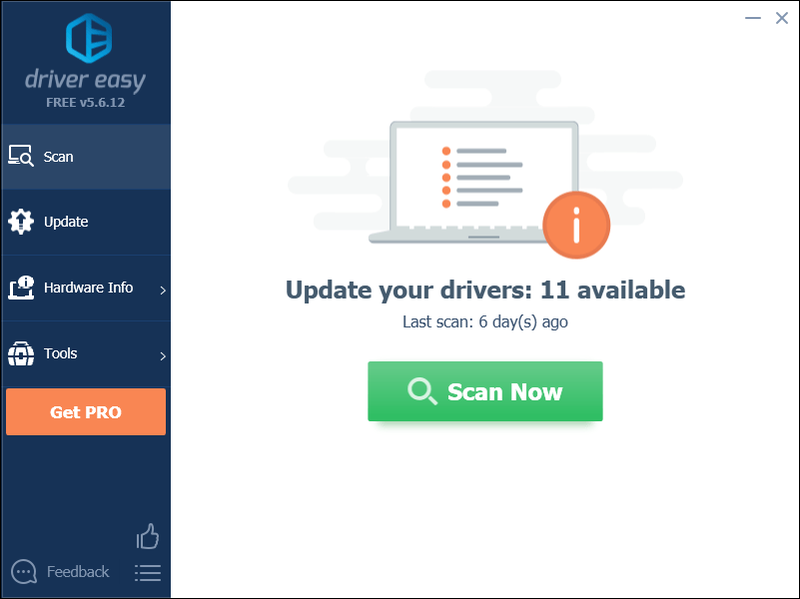
3) Nhấn vào Nút cập nhật bên cạnh trình điều khiển đồ họa để tự động tải xuống phiên bản chính xác của trình điều khiển đó, sau đó bạn có thể cài đặt thủ công (bạn có thể thực hiện việc này với phiên bản MIỄN PHÍ).
Hoặc bấm vào Cập nhật tất cả để tự động tải xuống và cài đặt phiên bản chính xác của tất cả trình điều khiển bị thiếu hoặc lỗi thời trên hệ thống của bạn (điều này yêu cầu Phiên bản chuyên nghiệp đi kèm với hỗ trợ đầy đủ và đảm bảo hoàn tiền trong 30 ngày. Bạn sẽ được nhắc nâng cấp khi nhấp vào Cập nhật tất cả.)
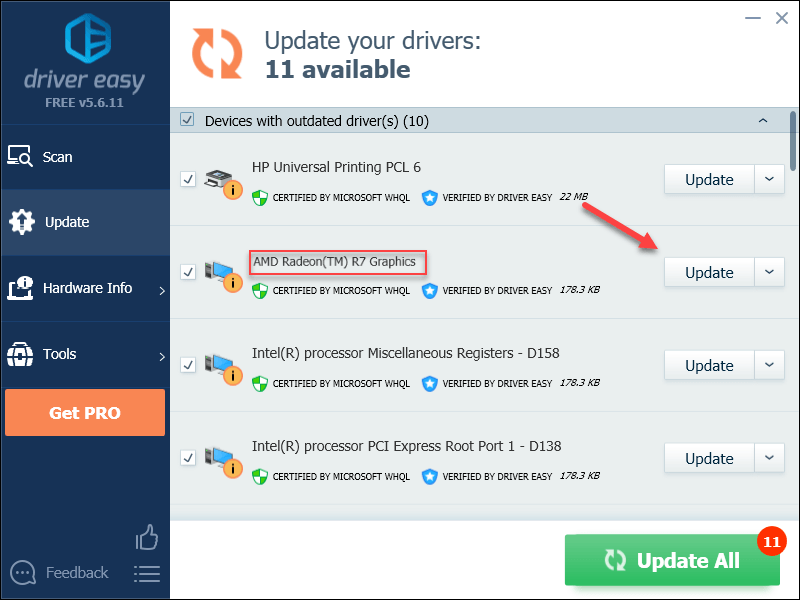
Bạn có thể làm điều đó miễn phí nếu muốn, nhưng một phần là thủ công.
Nếu bạn cần hỗ trợ, vui lòng liên hệ với nhóm hỗ trợ của Driver Easy theo địa chỉ .4) Khởi chạy lại Tàn dư để kiểm tra vấn đề của bạn.
Nếu sự cố của bạn vẫn tiếp diễn, hãy chuyển sang bản sửa lỗi tiếp theo bên dưới.
Khắc phục 5: Cài đặt bản vá trò chơi mới nhất
Các nhà phát triển của Tàn dư phát hành các bản vá trò chơi thường xuyên để giải quyết lỗi. Có thể một bản vá gần đây đã dừng Tàn dư khởi chạy chính xác và cần có bản vá mới để sửa lỗi đó.
Để kiểm tra xem có bất kỳ bản cập nhật nào không, hãy truy cập Trang web còn sót lại và tìm kiếm bản vá mới nhất . Nếu có bản vá, hãy cài đặt nó, sau đó chạy lại trò chơi của bạn để kiểm tra xem sự cố treo đã được khắc phục hay chưa. Nếu chưa có hoặc không có bản vá trò chơi mới, hãy chuyển sang bản sửa lỗi tiếp theo.
Khắc phục 6: Xác minh tính toàn vẹn của các tệp trò chơi của bạn
Sự cố này có thể xảy ra khi một hoặc nhiều tệp trò chơi lỗi thời hoặc bị hỏng xung đột với trò chơi. Để khắc phục, hãy làm theo hướng dẫn bên dưới để xác thực các tệp trò chơi của bạn:
một) Chạy Steam.
hai) Nhấp chuột THƯ VIỆN .

3) Click chuột phải Dấu tích: Từ tro tàn và chọn Tính chất.
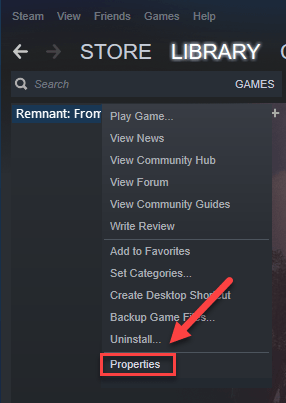
4) Nhấn vào TẬP TIN CÓ SẴN tab, sau đó nhấp vào XÁC MINH TÍNH TÍCH HỢP CỦA CÁC TỆP TRÒ CHƠI .
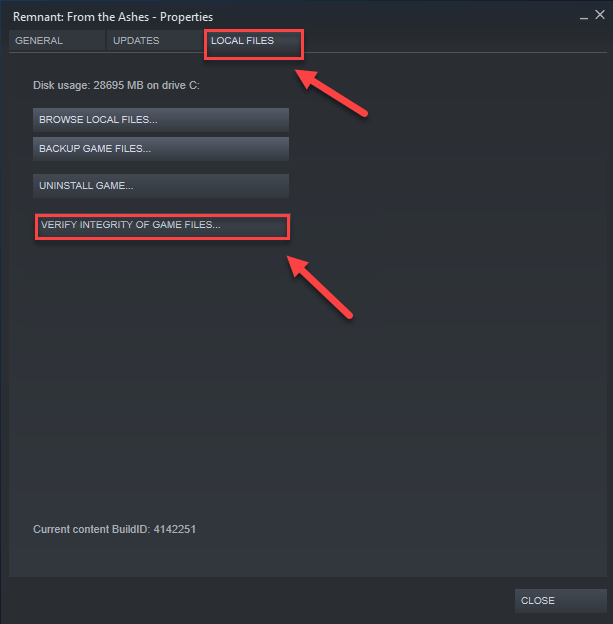
5) Khởi chạy lại Tàn dư để xem liệu điều này có khắc phục được sự cố của bạn hay không. Nếu không, hãy chuyển sang bản sửa lỗi bên dưới.
Khắc phục 7: Tắt giọng nói ch tại
Một số người chơi đã báo cáo rằng tính năng trò chuyện thoại trong trò chơi trong Tàn dư (, được bật theo mặc định,) là thủ phạm của lỗi treo. Hãy thử tắt trò chuyện thoại để xem nó có khắc phục được sự cố của bạn không. Đây là cách làm:
một) Trên bàn phím của bạn, nhấn Phím logo Windows và VÀ đồng thời.
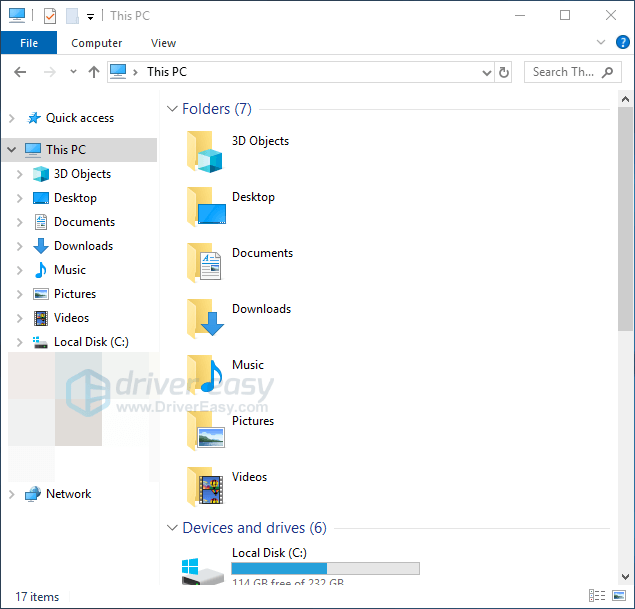
hai) Dán % LOCALAPPDATA% Còn lại Đã lưu Cấu hình WindowsNoEditor trên thanh địa chỉ, sau đó nhấn Nhập khóa trên bàn phím của bạn.
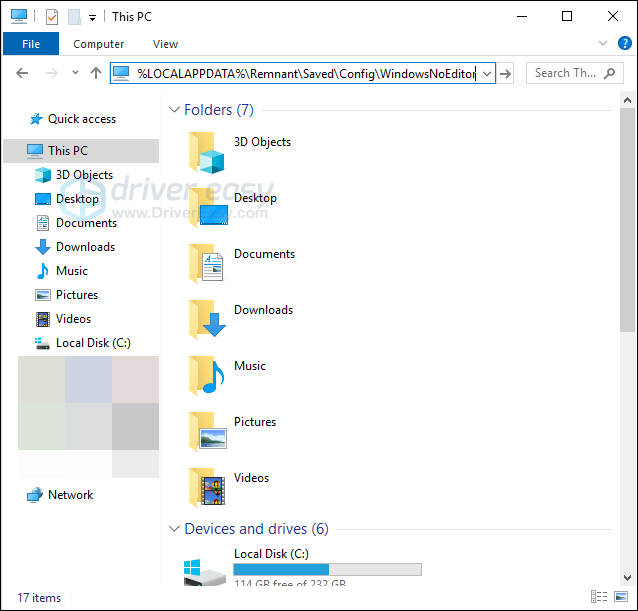
3) Click chuột phải Engine.ini , lựa chọn Mở với , sau đó nhấn vào Sổ tay .
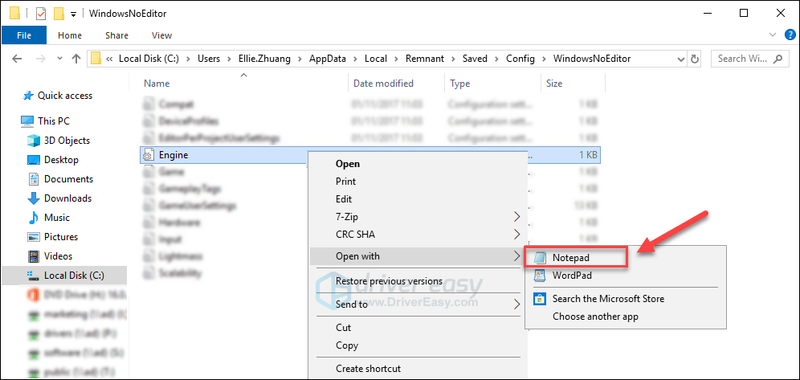
4) Sao chép và dán văn bản sau vào dưới cùng.
[Giọng nói]bEnabled = Sai
[Hệ thống trực tuyến]
bHasVoiceEnabled = Sai
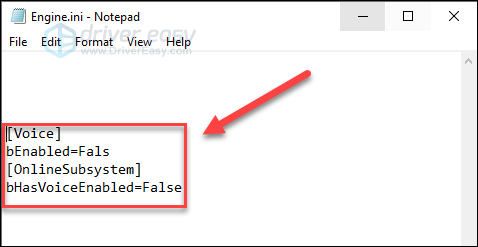
5) Trên bàn phím của bạn, nhấn Phím Ctrl và S đồng thời để lưu các thay đổi. Sau đó, đóng Cửa sổ.
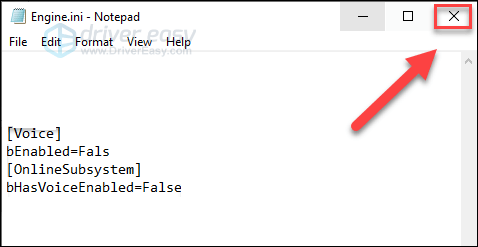
6) Khởi chạy lại trò chơi của bạn để kiểm tra sự cố của bạn.
Nếu trò chơi vẫn không thể chơi được, hãy đọc tiếp và thử cách khắc phục bên dưới.
Khắc phục 8: Chạy trò chơi của bạn ở chế độ tương thích
Bản sửa lỗi này chỉ áp dụng cho Windows 10 và 8. Nếu bạn đang sử dụng Window 7, hãy kiểm tra Sửa chữa 9 , phía dưới.Nếu sự cố treo còn sót lại xảy ra sau khi cập nhật Windows, đó có thể là sự cố tương thích. Nhưng điều này không nhất thiết có nghĩa là bạn nên chơi Remnant trên một PC khác. Nếu bạn đang sử dụng Windows 8 hoặc 10, hãy thử chạy trò chơi của bạn ở chế độ tương thích. Đây là cách làm:
một) Nhấp chuột phải vào Biểu tượng còn sót lại , sau đó chọn Tính chất .
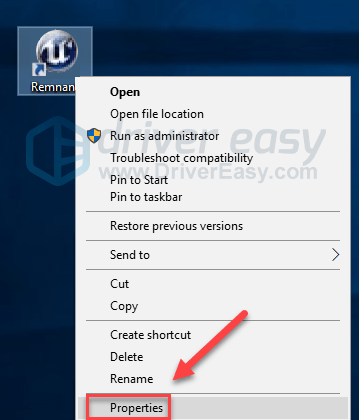
hai) Nhấn vào Khả năng tương thích chuyển hướng. Sau đó, chọn hộp bên cạnh Chạy chương trình này trong chế độ tương thích cho .
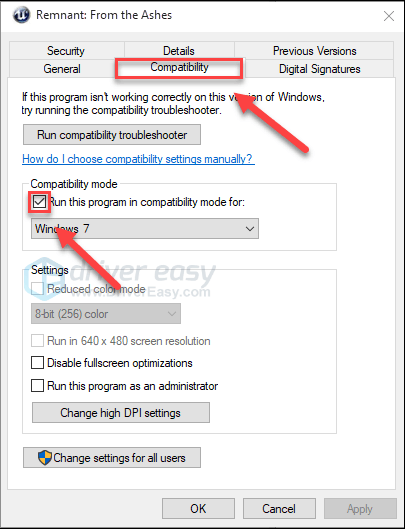
3) Nhấp vào hộp danh sách bên dưới để chọn Windows 7 , sau đó nhấn vào VÂNG . (Nếu đang sử dụng Windows 10, bạn cũng có thể thử chạy trò chơi của mình ở chế độ Windows 8.)
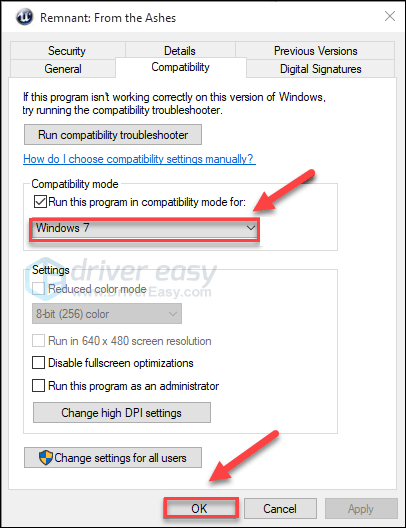
4) Khởi chạy lại trò chơi của bạn để kiểm tra xem sự cố của bạn đã được giải quyết chưa.
Nếu điều này không hiệu quả với bạn, hãy lặp lại các bước ở trên để tắt chế độ tương thích .
Khắc phục 9: Cài đặt lại Tàn dư và / hoặc hơi nước
Nếu không có bản sửa lỗi nào phù hợp với bạn, hãy cài đặt lại Tàn dư và / hoặc Steam rất có thể là giải pháp cho vấn đề của bạn. Để làm như vậy, hãy làm theo hướng dẫn bên dưới:
Cài đặt lại Tàn dư
một) Chạy Steam.
hai) Nhấp chuột THƯ VIỆN .

3) Click chuột phải Dấu tích: Từ tro tàn và chọn Gỡ cài đặt.
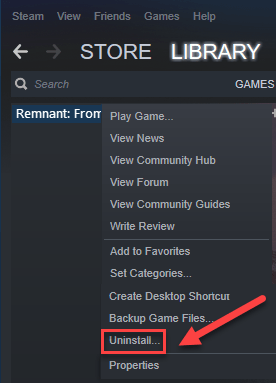
4) Nhấp chuột XÓA BỎ .
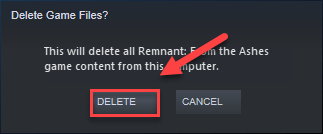
5) Tải xuống và cài đặt Tàn dư lần nữa.
6) Khởi chạy lại trò chơi của bạn để kiểm tra xem điều này có khắc phục được sự cố của bạn hay không.
Cài đặt lại Steam
một) Nhấp chuột phải vào biểu tượng Steam và chọn Mở vị trí file .
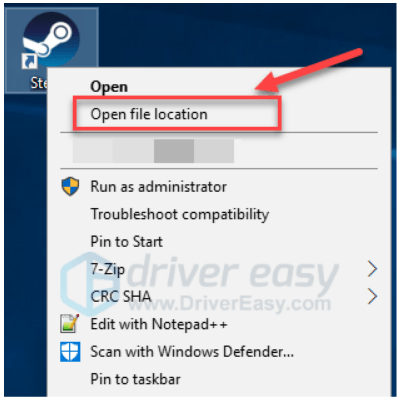
hai) Nhấp chuột phải vào thư mục steamapps và chọn Sao chép. Sau đó, đặt bản sao vào một vị trí khác để sao lưu nó.
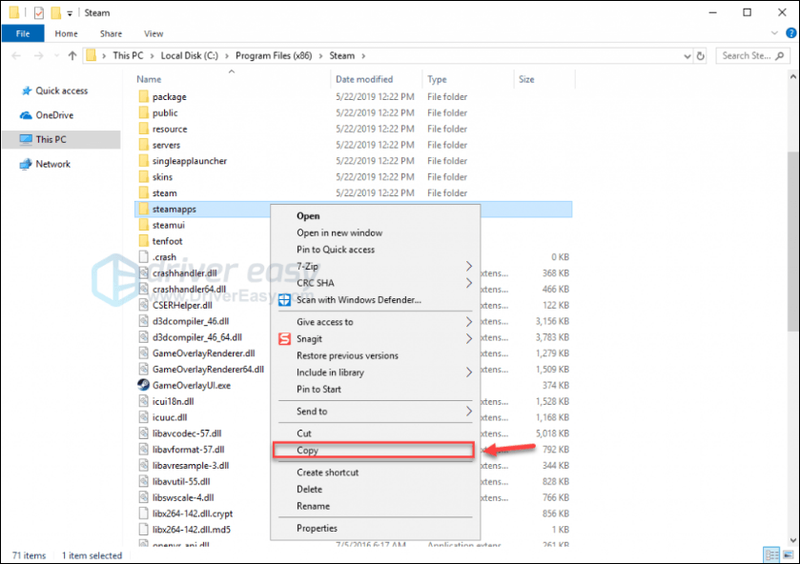
3) Trên bàn phím của bạn, nhấn Logo Windows phím và loại kiểm soát . Sau đó nhấn vào bảng điều khiển .
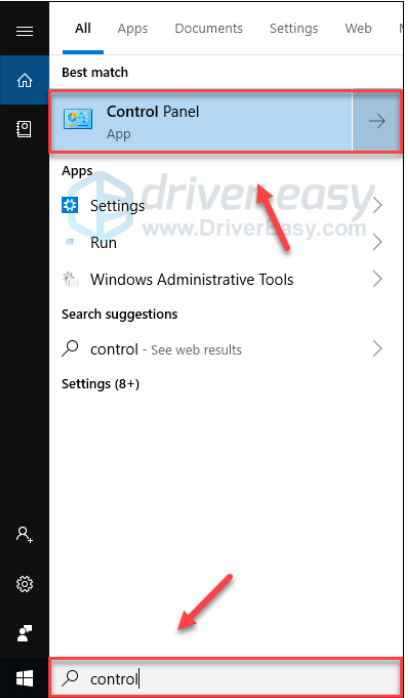
4) Ở dưới Xem bởi , lựa chọn Loại .
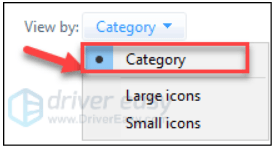
5) Lựa chọn Gỡ bỏ cài đặt một chương trình .
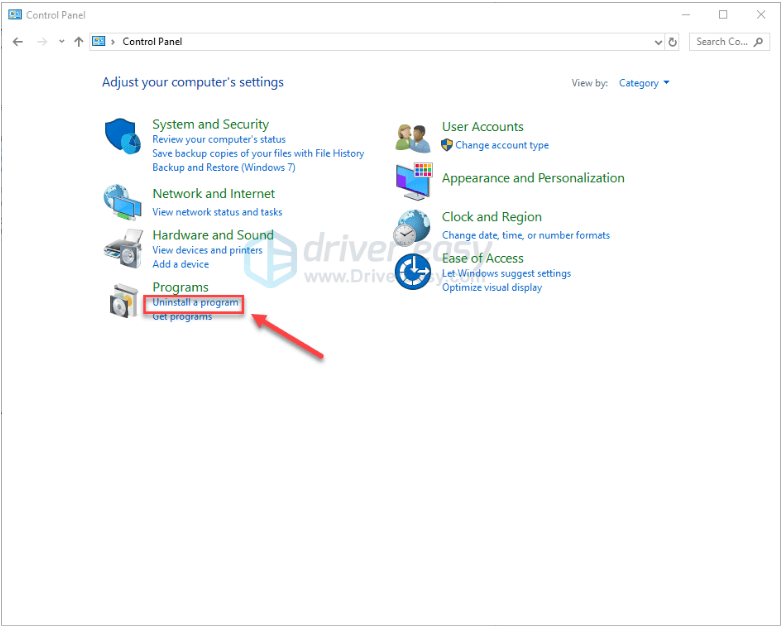
6) Click chuột phải Xông hơi , và sau đó nhấp vào Gỡ cài đặt .
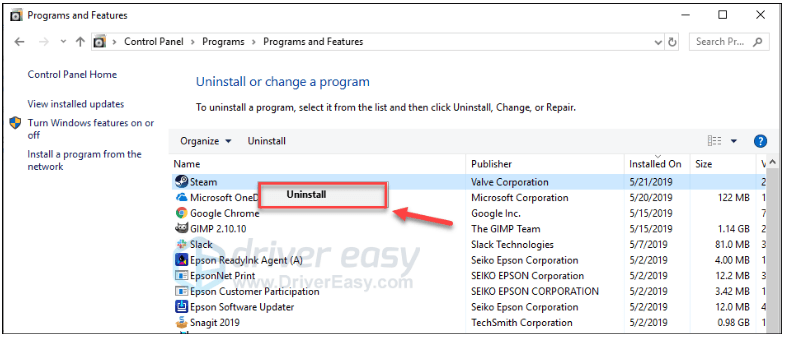
7) Làm theo hướng dẫn trên màn hình để gỡ cài đặt Steam và đợi quá trình hoàn tất.
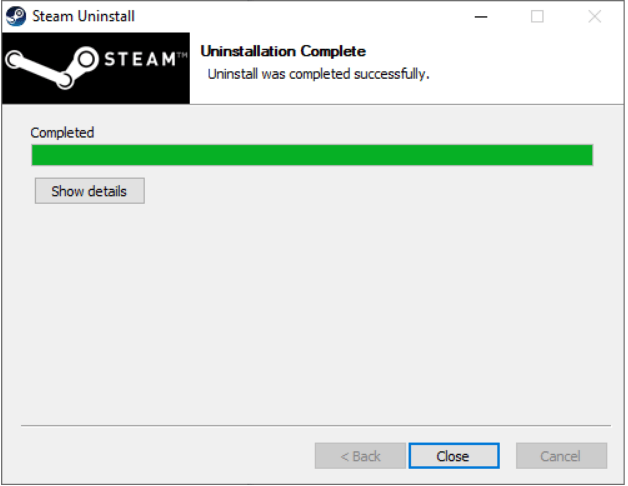
số 8) Tải xuống và cài đặt Steam.
9) Nhấp chuột phải vào Biểu tượng Steam và chọn Mở vị trí file .
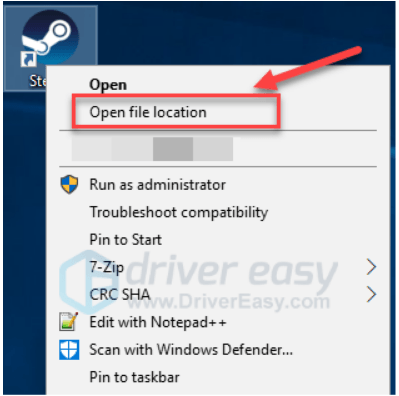
10) Di chuyển bản sao lưu thư mục steamapps đến vị trí thư mục hiện tại của bạn.
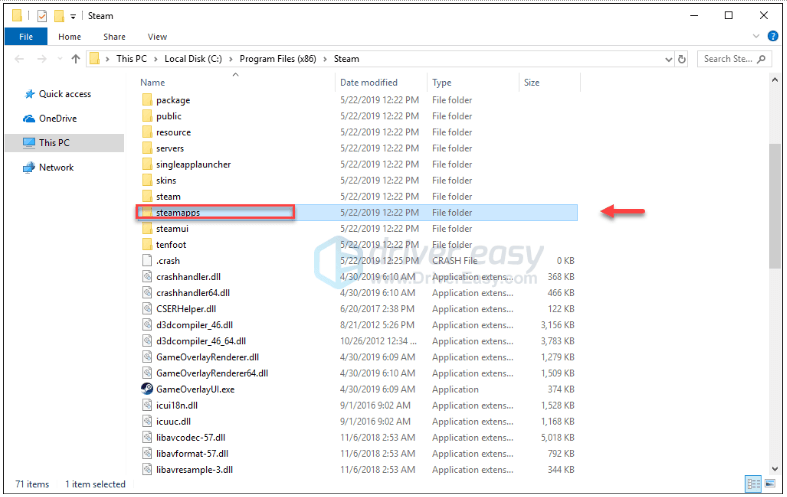
mười một) Khởi động lại Phần còn lại.
Hy vọng rằng một trong các bản sửa lỗi ở trên đã giúp giải quyết sự cố của bạn. Vui lòng để lại bình luận bên dưới nếu bạn có bất kỳ câu hỏi hoặc đề xuất nào.
![[Đã sửa chữa] Back 4 Blood Disconnected from Server Error](https://letmeknow.ch/img/knowledge/76/back-4-blood-disconnected-from-server-error.png)
![[Đã sửa chữa] Sự cố kết nối Liên minh huyền thoại](https://letmeknow.ch/img/knowledge/41/league-legends-connection-issues.jpg)
![[SOLVED] F1 2021 tiếp tục gặp sự cố trên PC](https://letmeknow.ch/img/knowledge/26/f1-2021-keeps-crashing-pc.jpg)
![[Đã sửa lỗi 2022] Xếp hạng: Sự cố Ping / Ping Hoher](https://letmeknow.ch/img/other/59/valorant-hoher-ping-ping-probleme.jpg)
![[Đã giải quyết] Micrô Discord không hoạt động 2022](https://letmeknow.ch/img/knowledge/56/discord-mic-not-working-2022.png)
![[Đã sửa] wdcsam64_prewin8.sys đã tắt tính năng cách ly lõi](https://letmeknow.ch/img/knowledge-base/94/wdcsam64_prewin8.png)
